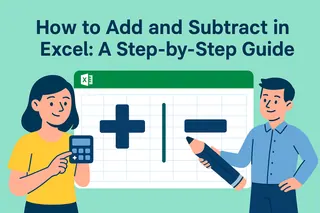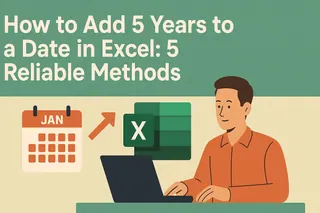엑셀 차트를 보며 뭔가 부족하다고 느껴본 적이 있나요? 그 "뭔가"는 바로 오차 막대일 수 있습니다. 데이터 포인트의 변동성을 보여주는 작지만 강력한 시각적 요소죠. 분기별 판매 실적이든 과학적 연구 결과든, 오차 막대는 차트에 신뢰성과 깊이를 더해줍니다.
Excelmatic에서는 데이터 시각화가 보고서의 성패를 좌우할 수 있다는 것을 잘 알고 있습니다. 그래서 엑셀에서 오차 막대를 마스터하는 간단한 가이드를 공유합니다. 함께 알아보겠습니다!
데이터 시각화에서 오차 막대가 중요한 이유
오차 막대는 차트의 "세부 사항"과 같습니다. 데이터의 오차 범위나 변동성을 보여주죠. 고객 만족도 평균 점수를 제시할 때 그 점수가 얼마나 변동하는지 보여주지 않는다고 상상해보세요. 청중은 숫자가 확정된 것처럼 오해할 수 있습니다.
오차 막대의 장점:
- 데이터 신뢰성을 한눈에 보여줌
- 보고서에 전문적인 마무리 제공
- 결과의 오해를 방지
다양한 오차 막대 유형 이해하기
엑셀은 여러 오차 막대 옵션을 제공합니다:
- 표준 오차: 각 포인트가 평균에서 얼마나 벗어나는지 보여줌 (일반적인 데이터 프레젠테이션에 적합)
- 백분율: 상대적 변화 표시 (재무 데이터에 이상적)
- 고정 값: 일관된 수치 사용 (균일한 불확실성 표시에 유용)
- 사용자 지정: 특정 값 입력 가능 (최대 유연성)
프로 팁: Excelmatic의 AI 분석으로 데이터셋에 가장 적합한 오차 막대 유형을 자동 추천받을 수 있습니다.
엑셀에서 오차 막대 추가하는 간단한 방법
차트를 업그레이드할 준비가 되셨나요? 몇 번의 클릭으로 오차 막대를 추가하는 방법입니다:
- 엑셀에서 차트 선택
- 차트 가장자리의 "+" 버튼 클릭
- "오차 막대" 체크박스 선택
- 원하는 오차 막대 유형 선택


추가 설정:
- 오차 막대 우클릭
- "오차 막대 서식" 선택
- 색상, 두께, 스타일 조정
피해야 할 일반적인 실수
오차 막대도 잘못 사용할 수 있습니다. 주의할 점:
- 과도한 사용: 너무 많은 오차 막대는 차트를 지저분하게 만듦
- 일관성 없는 스케일: 모든 오차 막대가 동일한 측정 기준 사용 확인
- 레이블 누락: 오차 막대가 무엇을 나타내는지 항상 설명
오차 막대 사용 시기 (과 생략 시기)
오차 막대가 적합한 경우:
- 실험 변동성을 보여주는 과학적 데이터
- 불확실성 범위가 있는 재무 예측
- 신뢰 구간이 있는 설문 결과
불필요할 수 있는 경우:
- 정확성이 크게 중요하지 않은 간단한 내부 보고서
- 패턴이 명확한 차트
- 비전문가 대상 프레젠테이션
Excelmatic로 차트를 한 단계 업그레이드하세요
엑셀의 기본 도구도 좋지만, Excelmatic은 데이터 시각화를 새로운 수준으로 끌어올립니다. 우리의 AI 플랫폼은 다음과 같은 기능을 제공합니다:
- 데이터 기반 오차 막대 자동 추가 및 스타일링
- 원클릭 전문 보고서 생성
- 데이터셋에 최적화된 시각화 형식 제안
차트를 몇 시간 동안 수정할 필요가 있을까요? AI가 몇 초 만에 해결해줍니다. 지금 Excelmatic을 사용해 데이터 프레젠테이션 방식을 혁신하세요.
마무리
오차 막대는 사소한 디테일처럼 보이지만, 데이터가 어떻게 인식되는지에 큰 영향을 미칩니다. 이 가이드를 따라 더 정확하고 전문적인 차트를 만들 수 있을 것입니다.
기억하세요: 좋은 데이터 시각화는 단순히 숫자를 보여주는 것이 아니라, 그 뒤에 있는 전체 이야기를 전하는 것입니다. Excelmatic과 같은 도구로 그 이야기를 더 쉽게 전달할 수 있습니다.